Guía de uso Facturación Gratuita DIAN
Lee está información en formato PDF para una mejor experiencia.
Lee está información en formato PDF para una mejor experiencia.
Actualización en la solución gratuita de Factura Electrónica
La DIAN agradece tu confianza al elegir el software «Facturación Gratuita DIAN» como tu servicio de facturación electrónica, el cual está disponible para toda persona, natural o jurídica que requiera o desee generar y recibir documentos electrónicos de forma ilimitada. Este sistema te permite consultar y descargar las facturas y notas débito-crédito electrónicas generadas. Para hacer uso del software «Facturación Gratuita DIAN», primero debes registrarte como facturador electrónico en el portal “Habilitación” de Factura Electrónica DIAN, posteriormente para obtener el estado “Habilitado” debes realizar exitosamente el SET de pruebas: 2 Facturas Electrónicas, 1 Nota Crédito y 1 Nota Débito.
Para conocer la fecha en la que debes empezar a generar facturas electrónicas, por favor consulta el calendario de implementación en el micrositio de Factura Electrónica que se encuentra en la página de la DIAN.
El código de la actividad económica principal se encuentra registrado en el RUT- Registro Único Tributario, casilla 46. Los Códigos CIIU se encuentran en la Resolución 139 de 2012; los códigos de las actividades económicas se componen de un número de 4 dígitos.
https://www.dian.gov.co/ciiu/Documents/Resolucion_000139_21_Nov_2012.pdf
https://factura-electronica.dian.gov.co
Con la entrada en Vigencia de la Ley de Crecimiento, Ley 2010 de 2019, se regula la Facturación Electrónica.
– La DIAN valida en tiempo real la Factura Electrónica previa generación y entrega.
– El portal de Factura Electrónica se encuentra en la página web de la DIAN www.dian.gov.co con ingreso por las siguientes opciones:
> Habilitación
Facturando Electrónicamente <
– La Factura Electrónica con Validación Previa es un Título Valor y permite hacer Factoring.
– La Factura Electrónica con Validación Previa facilita la devolución automática de impuestos.
1. Registro
1. Ingresa a la página de la DIAN
https://catalogo-vpfe-hab.dian.gov.co/User/Login
https://www.dian.gov.co/ Factura Electrónica
OPCIÓN – Habilitación
2. Diligencia tus datos para
recibir el TOKEN / Link de ingreso
Empresa: persona jurídica
Persona: persona Natural
Certificado: busqueda del certificado en el computador
3. Formaliza tu Registro como facturador electrónico
4. Ingresa al portal «HABILITACIÓN»
https://catalogo-vpfe-hab.dian.gov.co/User/Login
5. Menú: participantes / Facturador y configura «Modo de Operación»
Selecciona: «Software Gratuito»
6. El sistema genera automáticamente los rangos de facturas de prueba
2. Habilitación
Proceso de habilitación:
SET de pruebas para obtener el estado «HABILITADO»
en el software «Facturación Gratuita DIAN»
Nota:
- Realiza la configuración del sistema
- Configura el Certificado de Firma Digital
- Configura los clientes y productos
1. Debes configurar el software «Facturación Gratuita DIAN» para realizar el set de pruebas, de esta manera te familiarizas con la plataforma:
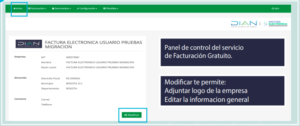
2. Conoce los menús y sus funciones:
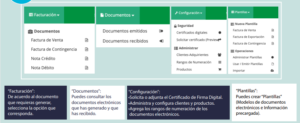
3. ¿Cómo consultar y agregar prefijos de Numeración de Facturación – DIAN?
Para iniciar a configurar el software Facturación Gratuita DIAN, inicialmente debes consultar los rangos de numeración.
Para realizar las pruebas, en este campo debes verificar o agregar los rangos de:
– Factura de Contingencia
– Notas Crédito
– Notas Débito
Si se encuentran registrados los rangos de los documentos electrónicos por defecto no se requiere modificación de la información; pero si los campos están en blanco deberás proceder a registrar y agregar los rangos de cada documento. Nota: ten presente que son rangos de prueba, no es información real, no se va a enviar a la DIAN, ni tendrá efectos físcales.
4.1 ¿Cómo adjuntar el Certificado de Firma Digital?
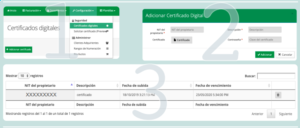
El archivo del Certificado de Firma Digital lo debes adjuntar en formato .PFX
4.2 ¿Cómo solicitar el Certificado de Firma Digital gratuito de la DIAN?
Para realizar el proceso de solicitud del Certificado Digital que entrega completamente gratis la DIAN, por favor consulta el instructivo en el siguiente link:
5. ¿Cómo crear clientes en «Facturación Gratuita DIAN»?
- Los campos con asterisco son obligatorios.
- Cuando hayas registrado tus clientes, en la opción “Buscar”, podrás revisar y editar los registros que se viasualizan de la siguiente manera:
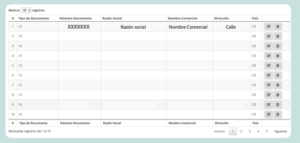
6. ¿Cómo crear productos y servicios en «Facturación Gratuita DIAN»?
En está opción debes crear los productos o servicios que comercialices, ten presente, como lo indica el paso 2, en “Agregar” registras la información del producto con la descripción de tu inventario, con cantidades, unidades de medida y precio.
7. ¿Cómo generar facturas electrónicas en «Facturación Gratuita DIAN»?
- Debes desplegar las opciones de este listado y seleccionar la o las que correspondan.
- Los campos con asterisco son obligatorios.
- Donde veas la lupa, debes dar clic y seleccionar una de las opciones que se despliegan.
Al terminar de registrar la información de la factura, en la parte inferior vas a ver reflejados los valores del producto e impuestos, si es correcta das clic en “Previsualizar”.
Si la información es correcta, firmas y guardas. Así se genera la Factura Electrónica:
Se envía al correo electrónico Se descarga una carpeta con:
– Archivo XML
– Representación gráfica
Si la información es incorrecta el sistema no te deja previsualizar la factura y deberas editar los campos previos.
Si la información que evidencias en la representación de la factura requiere cambios puedes cerrar la ventana y editar.
8. ¿Cómo generar Notas Débito y Notas Crédito en «Facturación Gratuita DIAN»?
- Ten en cuenta que únicamente puedes generar notas para facturas electrónicas, y debes tener presente el prefijo y el número de la factura para registrarlo en el campo que corresponde
- Debes desplegar las opciones de este listado y seleccionar la o las opciones que correspondan.
- Los campos con asterisco son obligatorios
- Donde veas la lupa, debes dar clic y seleccionar una de las opciones que se despliegan.
Datos de referencia
Este paso es el más importante, debes registrar el número de referencia, el cual es el número de la factura que vas a afectar, luego seleccionas la lupa, cargas la información, seguido debes seleccionar el código de referencia y razón de referencia.
9. ¿Cómo obtener el estado “Habilitado” en «Facturación Gratuita DIAN»?

Ya conoces cómo realizar la configuración del software «Facturación Gratuita DIAN», ahora debes realizar el SET de pruebas de
manera exitosa para obtener el esado “HABILITADO”.
Paso seguido, debes solicitar la Autorización de Numeración de Facturación para las modalidades de Factura Electrónica y de
Contingencia de Factura Electrónica.
10. ¿Cómo obtener el estado “Habilitado” en «Facturación Gratuita DIAN»?
“La responsabilidad 52 se registra automáticamente en tu RUT.Una vez obtienes el estado “HABILITADO”, ingresas al portal “Habilitación” de Factura Electrónica y el sistema te muestra una ventana emergente donde debes marcar la fecha de inicio de operación. En esa fecha se actualizará automáticamente tu RUT.
3. Numeración
1. ¿Cómo Solicitar la Autorización de Numeración de Facturación DIAN?
La solicitud de rangos de Numeración de Facturación, la debes realizar en el sistema de información MUISCA. Recuerda que debes solicitar rangos para:
– FACTURA ELECTRÓNICA
– CONTINGENCIA DE FACTURA ELECTRÓNICA
4. Asociar
1. ¿Cómo asociar prefijos de Numeración de Facturación – DIAN?
“En la opción de «Participantes» – «Asociar Prefijos» debes asociar los rangos y prefijos de: Factura Electrónica y Factura de Talonario o Papel (Para casos de Contingencia).”
1. En el portal “Facturando Electrónicamente” – debes asociar los rangos y prefijos; al ingresar, en el sistema aparecen automáticamente los rangos que previamente autorizaste en el sistema de información MUISCA. Al desplegar la pestaña «Proveedor – Software» seleccionas: Software DIAN. En la pestaña «Prefijo» seleccionas los prefijos que correspondan, de acuerdo a la solicitud hecha previamente en el sistema de información MUISCA para cada modalidad: Factura Electrónica y Factura de Talonario o Papel (De uso en casos de Contingencia).
Al Ingresar al software “Facturación Gratuita DIAN”, en el menú “Configuración” – “Rangos de Numeración” opción “Agregar”, debes registrar los rangos internos que tu y tu empresa han definido para las Notas Crédito y Notas Débito.
En “Rangos de Numeración” agregas los rangos de:
– Notas Crédito y Notas Débito
5. Facturar
Ya estas habilitado para facturar electrónicamente!!!
Para emitir Facturas Electrónicas debes ingresar por el portal “Facturando Electrónicamente” Diligencias tus datos y solicitas el TOKEN de seguridad para ingresar.
Ingresas por el botón del software de “Facturador Gratuito” y debes procedeer a configurar el sistema con los pasos anteriores.
PASO FINAL:
Debes terminar de configurar Facturación Gratuita DIAN:
- Debes ingresar por el portal “Facturando Electrónicamente”
- Carga tu certificado de firma digital *En caso que hayas adquirido un certificado previamente*. Si solicitaste el certificado digital gratuito de la DIAN, este se carga automáticamente.
- Debes crear clientes, productos y/o servicios
Ya puedes generar FACTURAS Y NOTAS ELECTRÓNICAS!!!

Compartir contenido:

